Pages

iPadのPagesで書類を検索する
下の示されているのは、Pagesを開いて書類が開いていないとき、またはファイルアプリを開いたときの書類マネージャです。書類をタイトルや内容(テキスト、作成者名、メディアファイル名、ビデオや画像の説明、コメントなど)で検索したり、書類が保存されている場所(iCloud Drive、使用しているデバイス、外部ストレージデバイス、他社製ストレージプロバイダなど)をブラウズしたりできます。また、書類を並べ替えると、目的の書類を検索しやすくなります。
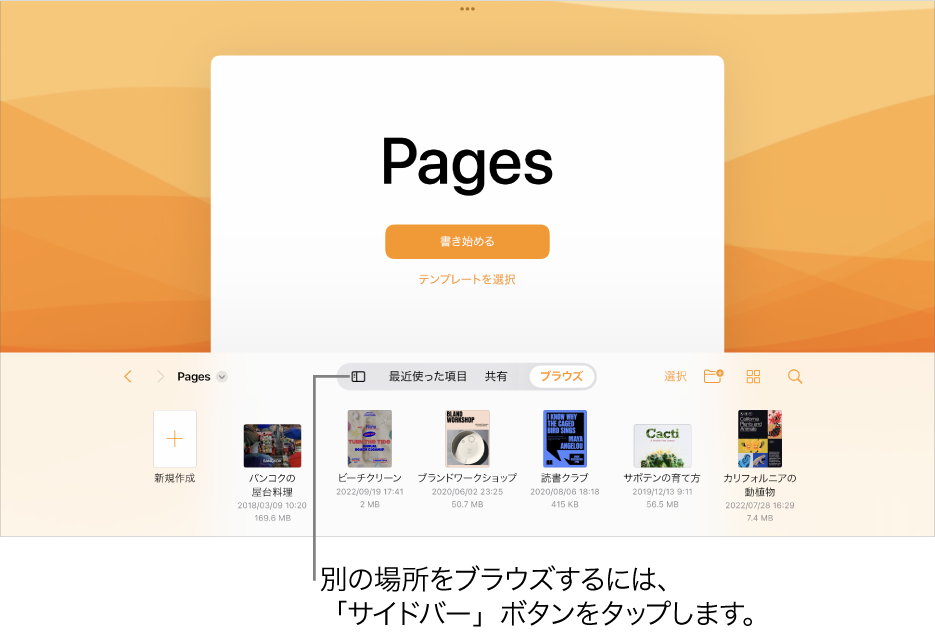
書類を検索する
iPadでPagesアプリ
 を開きます。
を開きます。書類がすでに開いている場合は、左上隅にある
 をタップすると、すべての書類が表示されます。
をタップすると、すべての書類が表示されます。必要に応じて以下の操作を実行します:
検索する: 検索フィールドをタップして、書類の名前のすべてまたは一部を入力します。検索フィールドを表示するために
 をタップする必要がある場合があります。
をタップする必要がある場合があります。共有書類または最近編集した書類のみを表示する: 画面の下部にある「共有」または「最近使った項目」をタップします。
書類をブラウズする: 現在ブラウズしている場所が画面上部に表示されます。
ヒント: すでにブラウズビューが表示されている場合は、「戻る」または「ブラウズ」をもう一度タップすると「場所」リストが表示されます。
名前、日付、サイズ、またはタグで並べ替える: 画面下部の
 をタップしてから、オプションをタップします。書類をサムネールではなくリストとして表示するには、
をタップしてから、オプションをタップします。書類をサムネールではなくリストとして表示するには、 をタップします。
をタップします。
フィードバックありがとうございます。